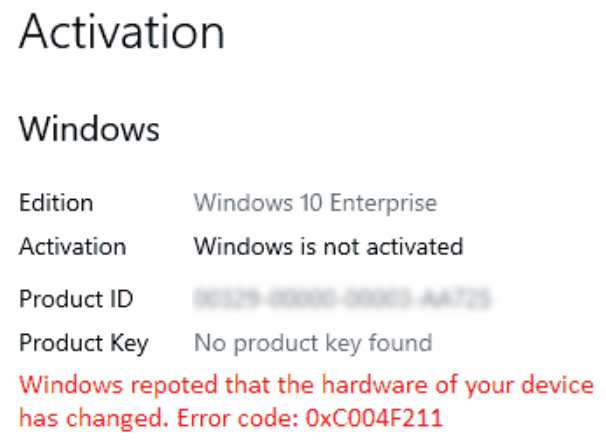Was ist eine ICA-Datei? Wie kann ich eine ICA-Datei öffnen?
Was ist eine ICA-Datei?
Eine ICA-Datei (Independent Computing Architecture) ist ein Dateiformat, das von Citrix-Systemen verwendet wird. Es wird häufig mit Citrix XenApp und XenDesktop in Verbindung gebracht, bei denen es sich um Virtualisierungslösungen handelt, die Benutzern den Zugriff auf Anwendungen oder Desktop-Umgebungen ermöglichen, die auf einem Remote-Server ausgeführt werden.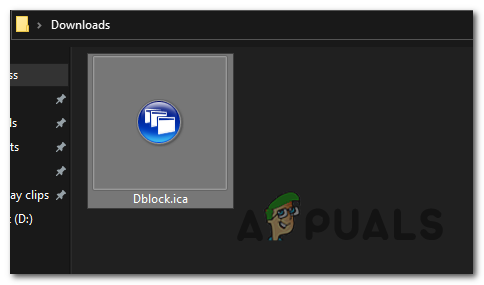
Die ICA-Datei enthält Konfigurationsinformationen und Anweisungen wie Serveradresse, Portnummer, Authentifizierungsdaten und andere Einstellungen für Citrix Receiver – eine Client-Software, die auf dem Gerät des Benutzers installiert ist. Wenn der Benutzer diese Dateien öffnet, liest Citrix Receiver sie und stellt eine Verbindung zum Remote-Server her, sodass der Benutzer mit den auf diesem Server gehosteten Anwendungen oder Desktops interagieren kann.
Dadurch können Benutzer auf die Anwendungen zugreifen, ohne sie lokal installieren zu müssen. Unternehmensorganisationen nutzen ICA-Dateien und Citrix-Clients, um Mitarbeitern Fernzugriff auf wichtige Geschäftsanwendungen zu ermöglichen und gleichzeitig die Anwendungsbereitstellung und den Anwendungszugriff zu standardisieren.
Wie kann ich eine ICA-Datei öffnen?
Um eine ICA-Datei (Independent Computing Architecture) zu öffnen, muss Citrix Receiver oder Citrix Workspace auf Ihrem Gerät installiert sein. Um diese Programme zu installieren und die Datei damit zu öffnen, gehen Sie folgendermaßen vor:
- Besuchen Sie die offizielle Citrix-Website (https://www.citrix.com) über einen Webbrowser.
 Öffnen Sie die offizielle Citrix-Website.
Öffnen Sie die offizielle Citrix-Website. - Klicken Sie auf die Schaltfläche „Herunterladen“.
 Klicken Sie auf die Schaltfläche „Herunterladen“.
Klicken Sie auf die Schaltfläche „Herunterladen“. - Suchen Sie nach der Citrix Receiver- oder Citrix Workspace-Clientsoftware. Je nach Website-Layout und aktuellen Citrix-Angeboten finden Sie möglicherweise unterschiedliche Versionen oder Editionen der Client-Software. Wählen Sie die passende Version für Ihr Betriebssystem.
 Suchen Sie nach der Citrix Receiver- oder Citrix Workspace-Clientsoftware.
Suchen Sie nach der Citrix Receiver- oder Citrix Workspace-Clientsoftware. - Klicken Sie auf den Download-Link für die ausgewählte Client-Software.
 Klicken Sie auf den Download-Link.
Klicken Sie auf den Download-Link. - Sobald die Installationsdatei heruntergeladen ist, suchen Sie sie auf Ihrem Computer und doppelklicken Sie darauf, um das Installationsprogramm auszuführen.
 Öffnen Sie die Installationsdatei.
Öffnen Sie die Installationsdatei. - Befolgen Sie die Anweisungen auf dem Bildschirm des Installationsprogramms. Normalerweise müssen Sie der Lizenzvereinbarung zustimmen, den Installationsort auswählen und alle zusätzlichen Komponenten oder Optionen auswählen, die Sie einschließen möchten.
 Akzeptieren Sie die Lizenzvereinbarung, wenn Sie damit einverstanden sind.
Akzeptieren Sie die Lizenzvereinbarung, wenn Sie damit einverstanden sind. - Nach Abschluss der Installation sollte die Citrix Receiver- oder Citrix Workspace-Clientsoftware einsatzbereit sein.
- Suchen Sie die ICA-Datei, die Sie öffnen möchten.
 Suchen Sie die ICA-Datei.
Suchen Sie die ICA-Datei. - Klicken Sie mit der rechten Maustaste auf die Datei, wählen Sie „Öffnen mit“ und wählen Sie dann „Citrix Connection Manager“ aus der Liste der verfügbaren Programme aus.
 Öffnen Sie die ICA-Datei mit Citrix Connection Manager.
Öffnen Sie die ICA-Datei mit Citrix Connection Manager. - Die entsprechende App wird gestartet und stellt die Verbindung zum in der ICA-Datei angegebenen Remote-Server her.
- Wenn Sie dazu aufgefordert werden, geben Sie Ihre Anmeldeinformationen wie Ihren Benutzernamen und Ihr Passwort ein, um sich beim Remote-Server zu authentifizieren.
 Geben Sie Ihre Anmeldeinformationen ein, wenn Sie dazu aufgefordert werden.
Geben Sie Ihre Anmeldeinformationen ein, wenn Sie dazu aufgefordert werden. - Sobald die Verbindung hergestellt ist, wird die in der ICA-Datei angegebene virtualisierte Anwendung oder der virtualisierte Desktop auf Ihrem Bildschirm angezeigt. Sie können damit interagieren, als ob es lokal auf Ihrem Gerät ausgeführt würde.
 Die in der ICA-Datei angegebene virtualisierte Anwendung oder der virtualisierte Desktop wird auf Ihrem Bildschirm angezeigt.
Die in der ICA-Datei angegebene virtualisierte Anwendung oder der virtualisierte Desktop wird auf Ihrem Bildschirm angezeigt.
Abschließend hoffe ich, dass Sie die ICA-Datei öffnen konnten, auf die Sie zugreifen wollten, da diese Dateien im Citrix-Ökosystem von entscheidender Bedeutung sind. Sie ermöglichen Ihnen den Fernzugriff auf Anwendungen und Desktop-Umgebungen und erleichtern so die Arbeit aus der Ferne.

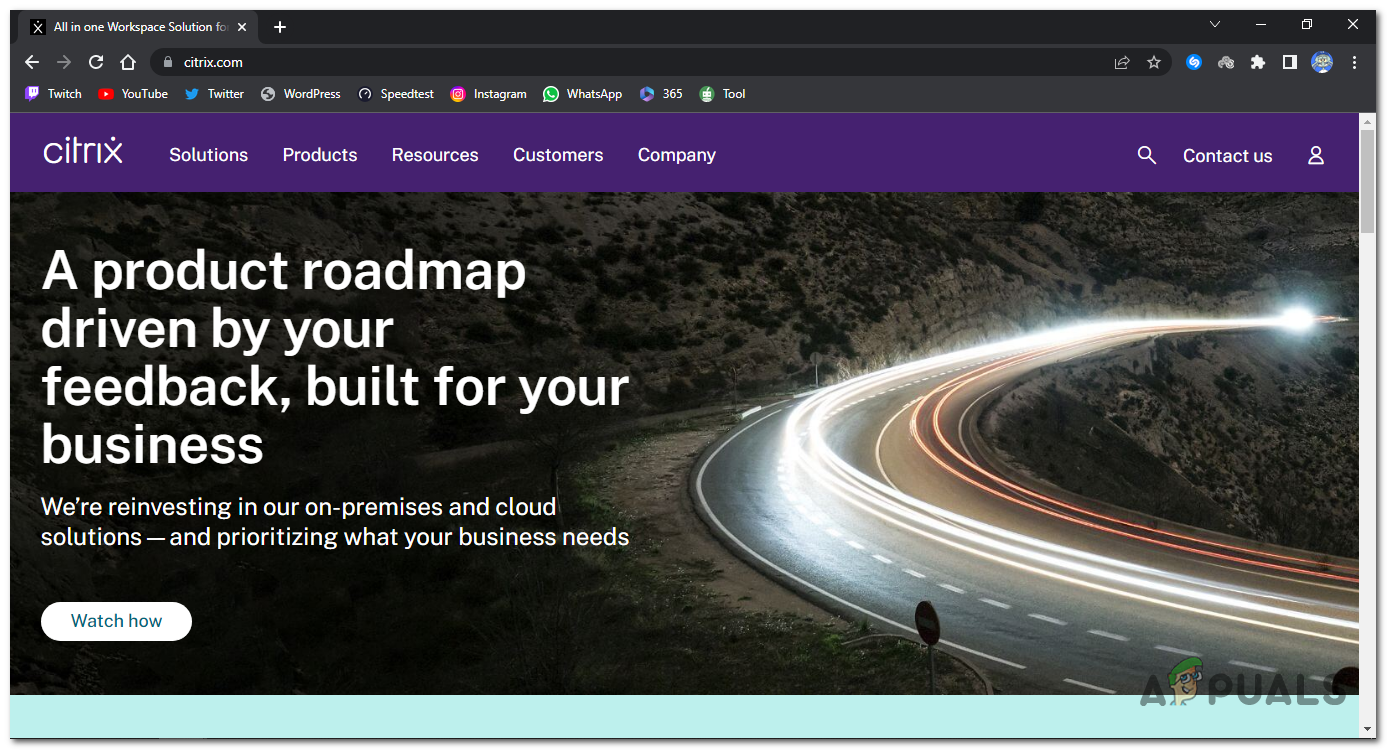 Öffnen Sie die offizielle Citrix-Website.
Öffnen Sie die offizielle Citrix-Website.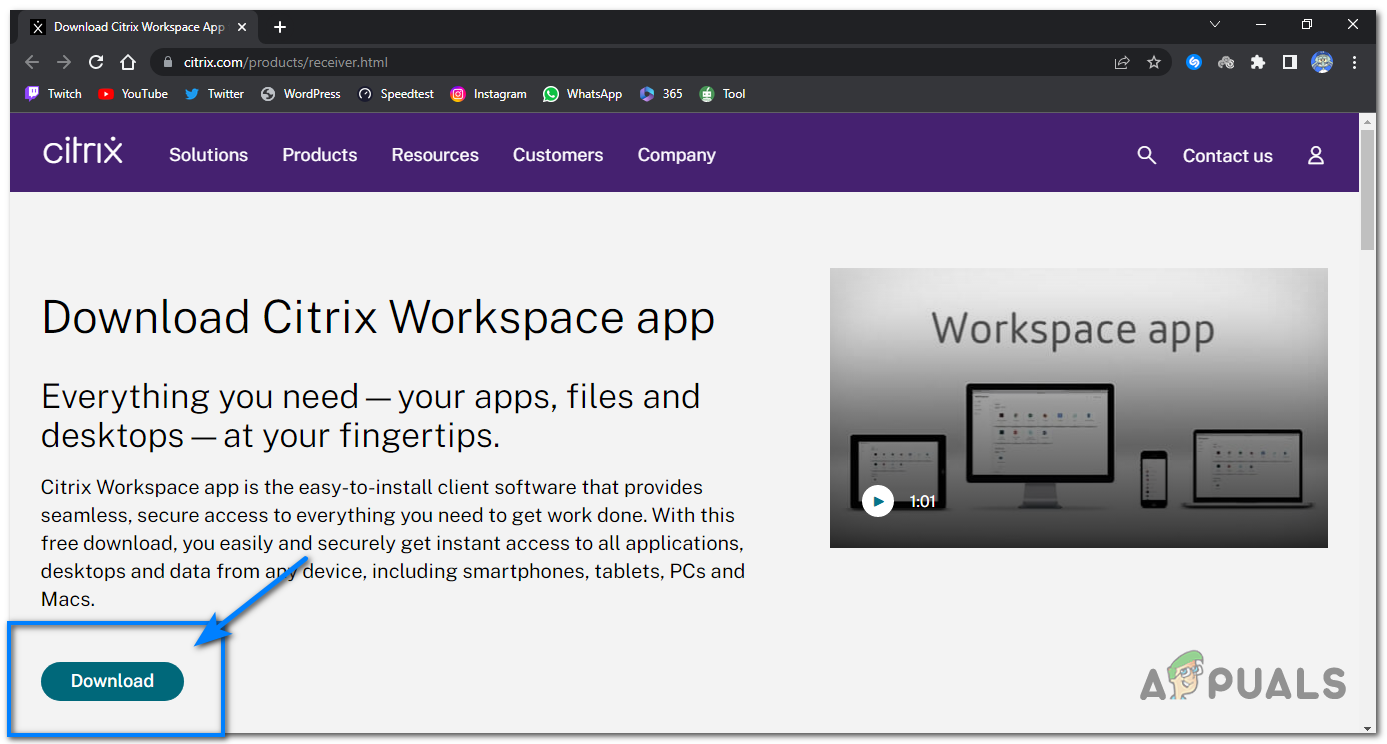 Klicken Sie auf die Schaltfläche „Herunterladen“.
Klicken Sie auf die Schaltfläche „Herunterladen“.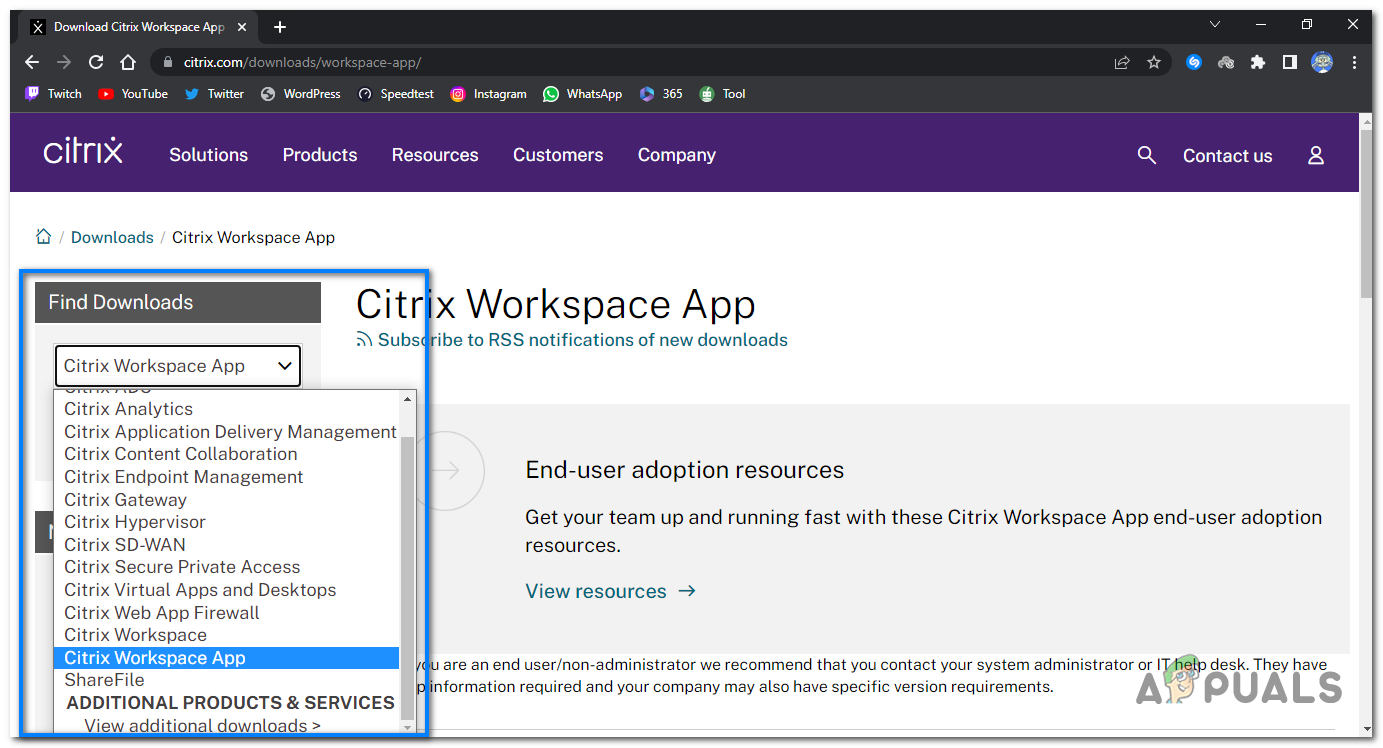 Suchen Sie nach der Citrix Receiver- oder Citrix Workspace-Clientsoftware.
Suchen Sie nach der Citrix Receiver- oder Citrix Workspace-Clientsoftware.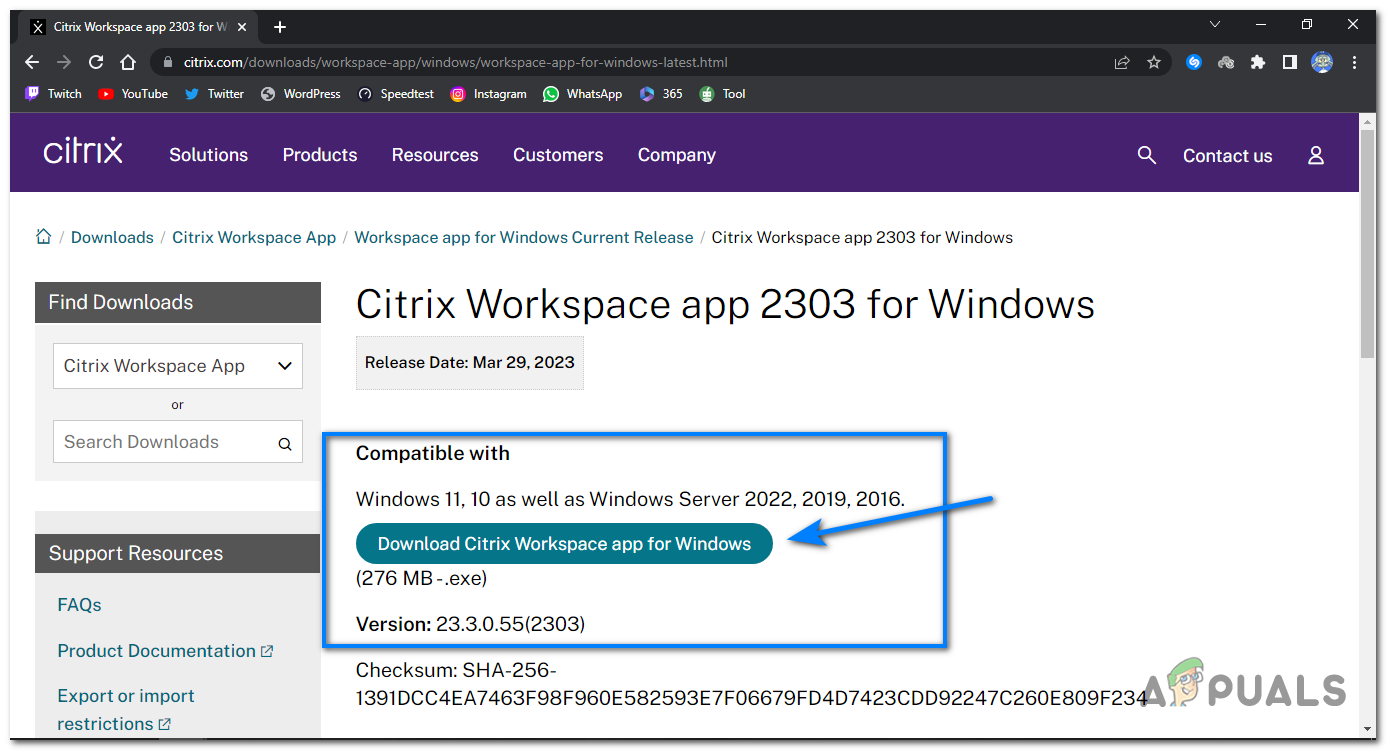 Klicken Sie auf den Download-Link.
Klicken Sie auf den Download-Link.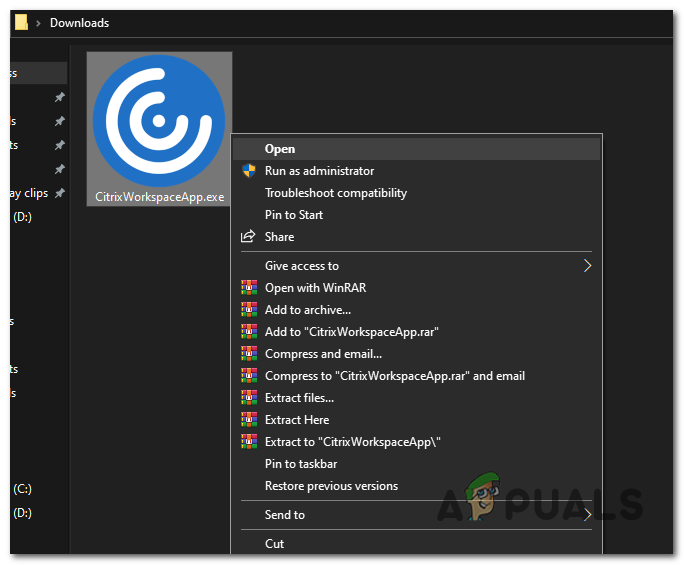 Öffnen Sie die Installationsdatei.
Öffnen Sie die Installationsdatei.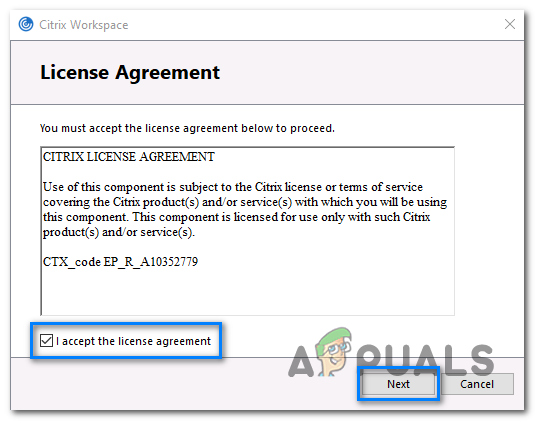 Akzeptieren Sie die Lizenzvereinbarung, wenn Sie damit einverstanden sind.
Akzeptieren Sie die Lizenzvereinbarung, wenn Sie damit einverstanden sind.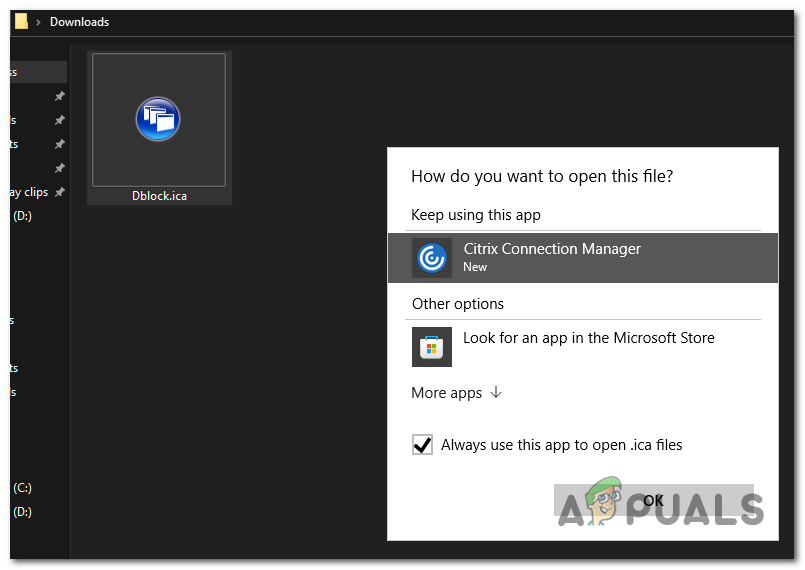 Öffnen Sie die ICA-Datei mit Citrix Connection Manager.
Öffnen Sie die ICA-Datei mit Citrix Connection Manager.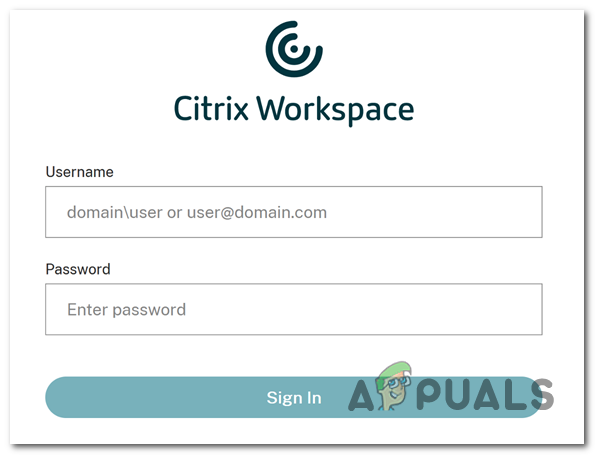 Geben Sie Ihre Anmeldeinformationen ein, wenn Sie dazu aufgefordert werden.
Geben Sie Ihre Anmeldeinformationen ein, wenn Sie dazu aufgefordert werden.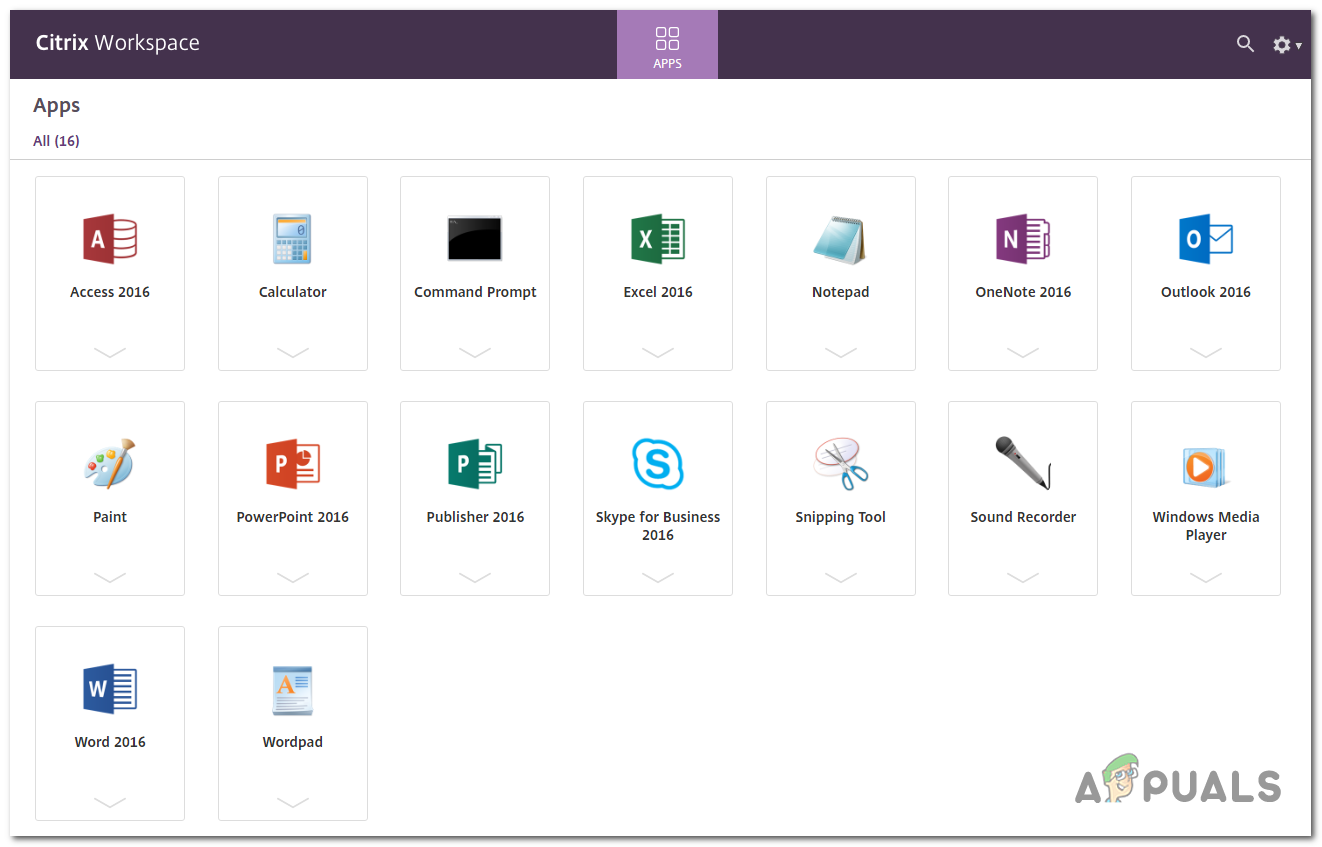 Die in der ICA-Datei angegebene virtualisierte Anwendung oder der virtualisierte Desktop wird auf Ihrem Bildschirm angezeigt.
Die in der ICA-Datei angegebene virtualisierte Anwendung oder der virtualisierte Desktop wird auf Ihrem Bildschirm angezeigt.